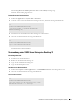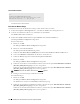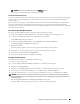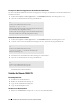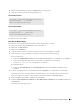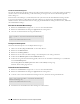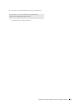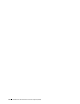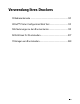Operation Manual
Installieren von Druckertreibern auf Linux-Computern (CUPS)
111
Die Meldung
Printer xxx default options have been set successfully.
wird angezeigt.
Damit ist die Einstellung abgeschlossen.
Deinstallieren des Druckertreibers
1
Wählen Sie
Applications
System Tools
Terminal
.
2
Geben Sie zum Löschen der Druckerwarteschlange im Fenster „Terminal“ den folgenden Befehl ein:
3
Wiederholen Sie den Befehl für alle Warteschlangen im selben Modell.
4
Geben Sie im Terminal-Fenster den folgenden Befehl ein:
Der Druckertreiber wird deinstalliert.
Verwendung unter SUSE Linux Enterprise Desktop 11
Einstellungsübersicht
1
Installieren Sie den Druckertreiber.
2
Richten Sie die Druckerwarteschlange ein.
3
Legen Sie die Standardwarteschlange fest.
4
Legen Sie die Druckoptionen fest.
Installieren des Druckertreibers
1
Wählen Sie
Computer
More Applications...
und
GNOME Terminal
im Anwendungs-Browser aus.
2
Geben Sie im Terminal-Fenster den folgenden Befehl ein:
Für die 32-Bit-Architektur
su
(Geben Sie das Administrator-Passwort ein.)
/usr/sbin/lpadmin -x (Geben Sie den Namen der
Druckerwarteschlange ein.)
su
(Geben Sie das Administrator-Passwort ein.)
rpm -e Dell-MFP-H815dw-S2815dn
su
(Geben Sie das Administrator-Passwort ein.)
rpm -ivh (Geben Sie den Dateipfad ein)/ Dell-
MFP-H815dw-S2815dn-*.*-*.i686.rpm